VirtualBox es un software de virtualización versátil y ampliamente utilizado que permite a los usuarios ejecutar múltiples sistemas operativos simultáneamente en una sola computadora. Si bien VirtualBox proporciona una virtualización perfecta, con el tiempo puede acumular archivos de caché que pueden afectar su rendimiento y provocar varios fallos. El proceso para borrar caché de VirtualBox puede ayudar a optimizar su funcionalidad, mejorar el rendimiento y resolver problemas como tiempos de respuesta lentos, máquinas virtuales retrasadas o errores inesperados.
En este artículo, lo guiaremos a través del proceso de limpiando el caché en VirtualBox. Ya sea que sea un usuario experimentado de VirtualBox o recién esté comenzando, comprender cómo borrar el caché resultará invaluable para mantener una experiencia de virtualización fluida. Entonces, profundicemos y exploremos las instrucciones paso a paso para borrar el caché en VirtualBox y mejorar su rendimiento general.
Contenido: Parte 1. ¿Es seguro borrar la caché de VirtualBox?Parte 2. ¿Cómo afecta el borrado de la caché de VirtualBox a las instantáneas?Parte 3. ¿Cómo borrar la caché de VirtualBox en Windows?Parte 4. ¿Cómo borrar la caché de VirtualBox en Mac?Consideraciones Finales:
Parte 1. ¿Es seguro borrar la caché de VirtualBox?
Borrar el caché en VirtualBox es una práctica común y segura que puede ayudar a mejorar el rendimiento de sus máquinas virtuales. Los archivos de caché consisten principalmente en datos temporales que VirtualBox utiliza para acelerar las operaciones y mejorar la eficiencia. Sin embargo, con el tiempo, estos archivos de caché pueden acumularse y potencialmente afectar el rendimiento o causar fallos.
Al borrar el caché, básicamente estás actualizando VirtualBox y permitiéndole reconstruir los archivos de caché necesarios a medida que continúas usando el software. Tenga la seguridad de que borrar el caché de VirtualBox es un procedimiento estándar y no debería representar ningún riesgo para sus máquinas virtuales o sus datos.
Además de ser seguro, borrar el caché de VirtualBox ofrece varios beneficios. En primer lugar, puede ayudar a resolver problemas de rendimiento que puedan surgir debido a archivos de caché obsoletos o corruptos. Borrar el caché proporciona un nuevo comienzo, lo que permite que VirtualBox funcione con su eficiencia óptima.
Además, al eliminar datos de caché innecesarios, puede liberar valioso espacio en disco en su sistema host, lo que puede ser particularmente beneficioso si ejecuta VirtualBox en una computadora con capacidad de almacenamiento limitada. En general, borrar periódicamente la caché de VirtualBox es una medida proactiva para garantizar una virtualización fluida y mantener un alto nivel de rendimiento.
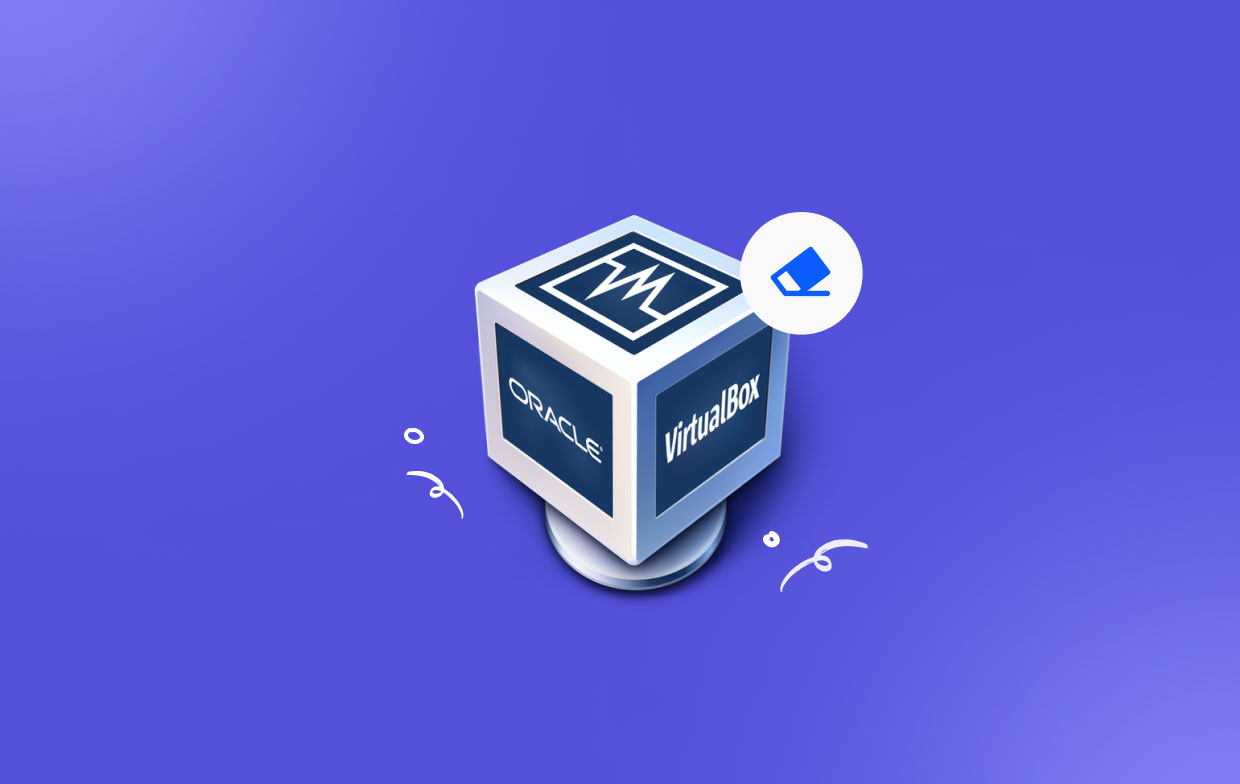
Parte 2. ¿Cómo afecta el borrado de la caché de VirtualBox a las instantáneas?
Cuando se trata de VirtualBox, borrar el caché no afecta directamente a las instantáneas. Las instantáneas en VirtualBox son entidades separadas que capturan el estado de una máquina virtual en un momento específico, incluido el contenido del disco y la memoria. Borrar el caché no elimina ni modifica las instantáneas existentes ni sus datos.
Las instantáneas en VirtualBox capturan principalmente el estado del disco de la máquina virtual, incluido el sistema operativo, las aplicaciones y los archivos. La caché, por otro lado, consta de datos temporales utilizados por VirtualBox con fines de optimización. Borrar el caché no afecta el estado del disco capturado guardado en las instantáneas.
Vale la pena señalar que las instantáneas pueden consumir una cantidad significativa de espacio en disco con el tiempo. Si tiene problemas de poco espacio en disco o desea recuperar almacenamiento, puede considerar eliminar instantáneas innecesarias o consolidarlas. Sin embargo, estas acciones son independientes de borrar el caché de VirtualBox.
Para obtener instrucciones específicas sobre cómo administrar instantáneas en VirtualBox, se recomienda consultar la documentación oficial o consultar el Foros de la comunidad VirtualBox para asesoramiento de expertos
Parte 3. ¿Cómo borrar la caché de VirtualBox en Windows?
Si está utilizando VirtualBox en un sistema operativo Windows y experimenta problemas o fallas de rendimiento, borrar el caché de VirtualBox puede ayudar a resolver estos problemas y optimizar su experiencia de virtualización. Aquí hay una guía paso a paso sobre cómo borrar el caché de VirtualBox en Windows:
- Cierre VirtualBox y Máquinas Virtuales. Antes de continuar con el borrado del caché, asegúrese de cerrar todas las instancias de VirtualBox y cualquier máquina virtual que se esté ejecutando actualmente. Esto garantiza que VirtualBox no esté utilizando activamente los archivos de caché durante el proceso de borrado.
- Localice los archivos de caché de VirtualBox. Los archivos de caché de VirtualBox se almacenan en directorios específicos de su sistema Windows. Para localizar estos archivos, siga estos pasos:
- Abra el Explorador de archivos en su computadora con Windows.
- En la barra de direcciones, escriba o copie y pegue la siguiente ruta:
%appdata%\VirtualBox- Esto lo llevará al directorio de VirtualBox donde se almacenan los archivos de caché.
- Borre la caché de VirtualBox. Una vez que esté en el directorio de VirtualBox, puede proceder a borrar los archivos de caché. Así es cómo:
- Seleccione todos los archivos y carpetas dentro del directorio de VirtualBox.
- Haga clic derecho en los archivos/carpetas seleccionados y elija "Eliminar" en el menú contextual.
- Es posible que aparezca un cuadro de diálogo de confirmación preguntándole si desea eliminar permanentemente los elementos seleccionados. Haga clic en "Sí" para continuar.
- Nota: Eliminar los archivos de caché no afectará sus máquinas virtuales ni sus datos asociados. Sólo elimina los archivos temporales utilizados por VirtualBox para su optimización.
- Vacía la papelera de reciclaje. Después de eliminar los archivos de caché, es una buena práctica vaciar la Papelera de reciclaje para eliminarlos permanentemente de su sistema. Para hacer esto:
- Haga clic derecho en el icono de la Papelera de reciclaje en su escritorio.
- Seleccione "Vaciar papelera de reciclaje" en el menú contextual.
- Reinicie VirtualBox y las máquinas virtuales. Ahora que ha borrado el caché de VirtualBox, puede reiniciar VirtualBox y sus máquinas virtuales. Inicie VirtualBox e inicie sus máquinas virtuales para observar cualquier mejora en el rendimiento y la estabilidad.
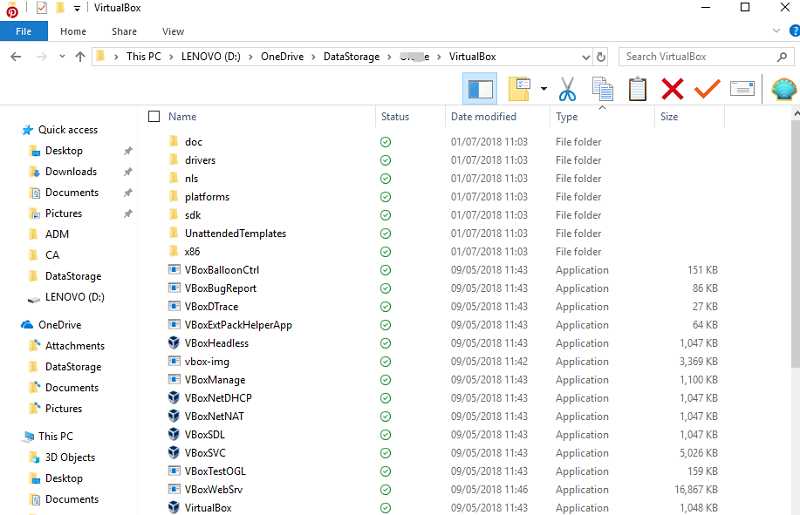
Pasos opcionales para borrar la caché de VirtualBox
Si borrar el caché no resuelve los problemas que estás experimentando, puedes considerar reinstalar VirtualBox como un paso de solución de problemas más avanzado. Reinstalar VirtualBox puede ayudar a garantizar que todos los archivos y configuraciones asociados se restablezcan correctamente. Sin embargo, tenga en cuenta que este paso debe tomarse con precaución y como último recurso.
Para reinstalar VirtualBox, siga estos pasos:
- Desinstale VirtualBox de su sistema Windows. Puedes hacerlo yendo a "Panel de control" > "Programas" > "Desinstalar un programa". Localice VirtualBox en la lista de programas instalados, haga clic derecho sobre él y elija "Desinstalar".
- Después de desinstalar VirtualBox, reinicie su computadora.
- Descargue la última versión de VirtualBox desde el sitio web oficial (https://www.virtualbox.org).
- Ejecute el instalador de VirtualBox y siga las instrucciones que aparecen en pantalla para reinstalar VirtualBox en su sistema Windows.
- Una vez que se complete la reinstalación, inicie VirtualBox y configure sus máquinas virtuales según sea necesario.
Recuerde hacer una copia de seguridad de cualquier dato importante o configuración de la máquina virtual antes de desinstalar o reinstalar VirtualBox.
Si sigue estos pasos, debería poder borrar con éxito el caché de VirtualBox en su sistema Windows, optimizando el rendimiento de sus máquinas virtuales y resolviendo cualquier problema relacionado con el caché que pueda encontrar.
Parte 4. ¿Cómo borrar la caché de VirtualBox en Mac?
Cuando se trata de borrar el caché de VirtualBox y optimizar su rendimiento, una opción confiable y eficiente es utilizar una herramienta de mantenimiento del sistema dedicada como PowerMyMac. Es un software de utilidad integral diseñado para limpiar, optimizar y mantener su sistema Mac, incluida la eliminación de archivos de caché para varias aplicaciones.
Una de las características destacadas es su módulo "Junk Cleaner", que específicamente apunta y borra el caché de aplicaciones en Mac, incluido VirtualBox. Así es como puedes usar esta herramienta para borrar el caché de VirtualBox en Mac:
- Descargue e instale PowerMyMac. Sigue las instrucciones para instalarlo en tu Mac.
- Abra la aplicación desde su carpeta de Aplicaciones y haga clic en el módulo "Junk Cleaner" en la interfaz principal.
- Haga clic en el botón "ESCANEAR" para analizar su sistema Mac e identificar archivos basura, incluido el caché de VirtualBox.
- Una vez que se complete el escaneo, PowerMyMac presentará una lista de archivos basura encontrados en su sistema. Navegue por la lista y localice los archivos de caché de VirtualBox.
- Seleccione los archivos de caché de VirtualBox de la lista y haga clic en el botón "LIMPIAR" para eliminarlos de su sistema.

PowerMyMac eliminará de forma segura los archivos de caché, liberando espacio de almacenamiento y optimizando el rendimiento de VirtualBox. Además de borrar el caché de VirtualBox, ofrece otras herramientas de optimización del sistema, como App Uninstaller (para que usted pueda elimina VirtualBox si quieres), Duplicate Finder, Privacidad y otras funciones, lo que la convierte en una solución versátil para mantener el rendimiento general y la salud de su Mac.
Consideraciones Finales:
Cuando se trata de borrar el caché de VirtualBox y optimizar su experiencia de virtualización, utilizar una herramienta confiable y rica en funciones como PowerMyMac demuestra ser la mejor opción. Ofrece un conjunto completo de funciones diseñadas para limpiar, optimizar y mantener su sistema Mac, lo que lo convierte en la solución ideal para borrar el caché de VirtualBox.
Es importante tener en cuenta que, si bien PowerMyMac es una herramienta poderosa, siempre se recomienda hacer una copia de seguridad de sus datos importantes y tener cuidado al realizar cualquier operación de limpieza u optimización en su sistema, y garantiza una experiencia de virtualización fluida y optimizada, lo que la convierte en la mejor herramienta. para el trabajo.



